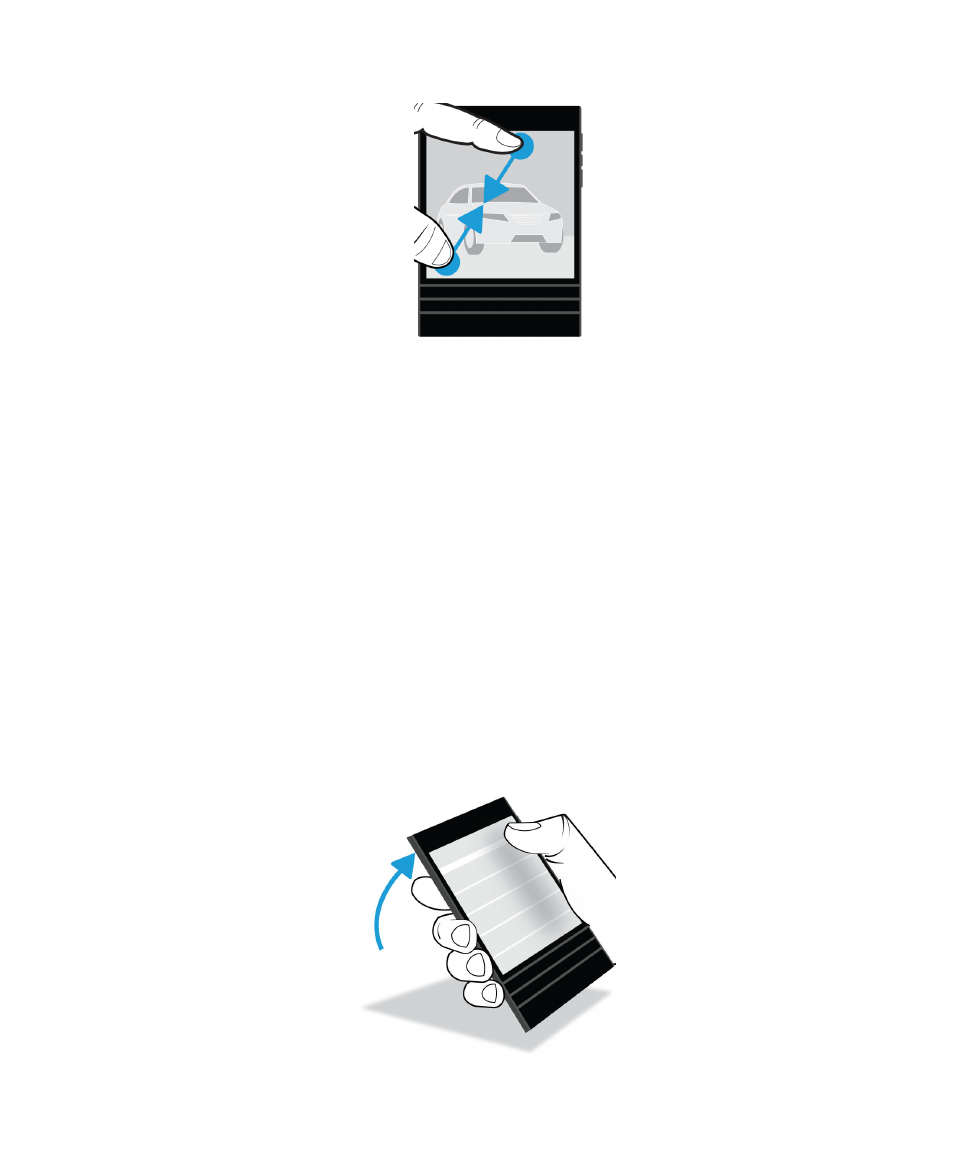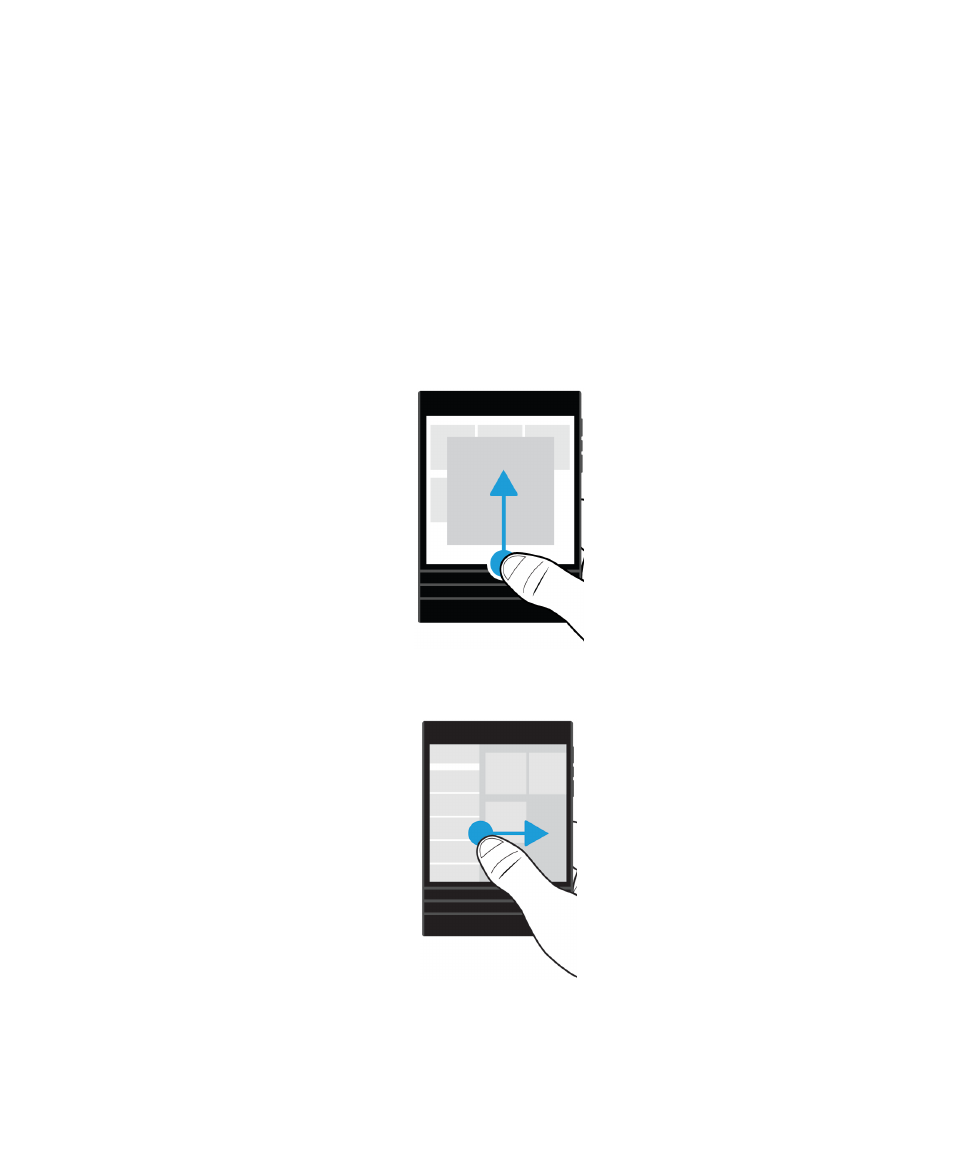
Korzystanie z gestów
Zapoznaj się ze sposobem nawigowania po urządzeniu BlackBerry za pomocą gestów używanych na ekranie dotykowym.
Poruszanie się po ekranie głównym
Aby zapoznać się z ekranem głównym, wypróbuj niżej opisane gesty.
1.
Aby powrócić na ekran główny w dowolnym momencie, przesuń palcem w górę z dołu ekranu.
2.
Aby wyświetlić wiadomości w programie BlackBerry Hub, przesuń palcem od lewej do prawej.
3.
Aby zobaczyć, które aplikacje są otwarte, przesuń palcem od prawej do lewej. Aby zobaczyć wszystkie aplikacje,
przesuwaj palcem dalej od prawej do lewej.
Podręcznik użytkownika
Konfiguracja i podstawowe funkcje
20
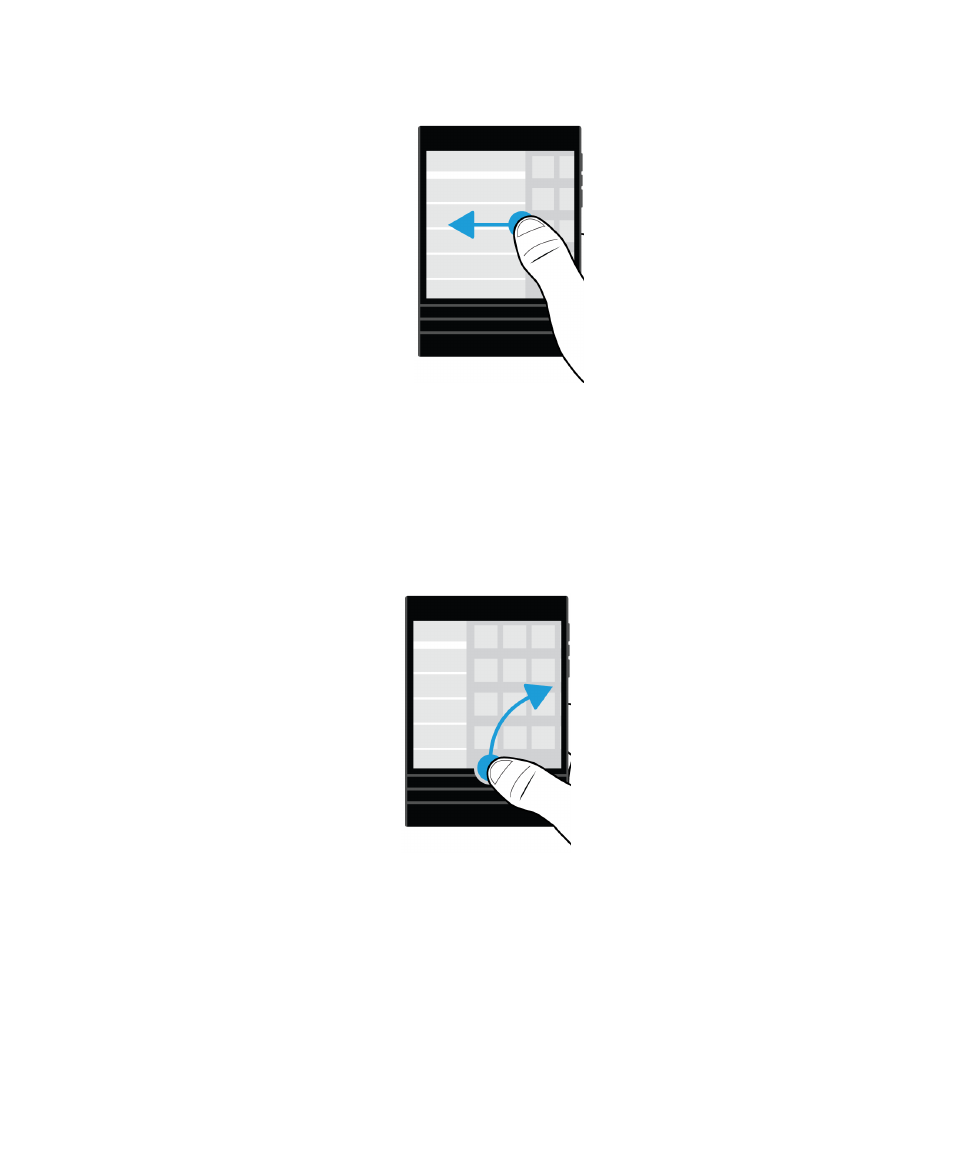
Zerkanie na opcję BlackBerry Hub
Aby podejrzeć swoje wiadomości, można zerknąć na opcję BlackBerry Hub lub otworzyć go z każdego miejsca
w urządzeniu BlackBerry.
Przesuń palcem z dołu ekranu w górę i w prawą stronę.
Wskazówka: Przytrzymaj palec na ekranie podczas zerkania na program BlackBerry Hub. Aby powrócić do wcześniej
wykonywanych czynności, przesuń palcem w dół.
Wyświetlanie menu
W menu można znaleźć funkcje, opcje i tematy pomocy.
Podręcznik użytkownika
Konfiguracja i podstawowe funkcje
21
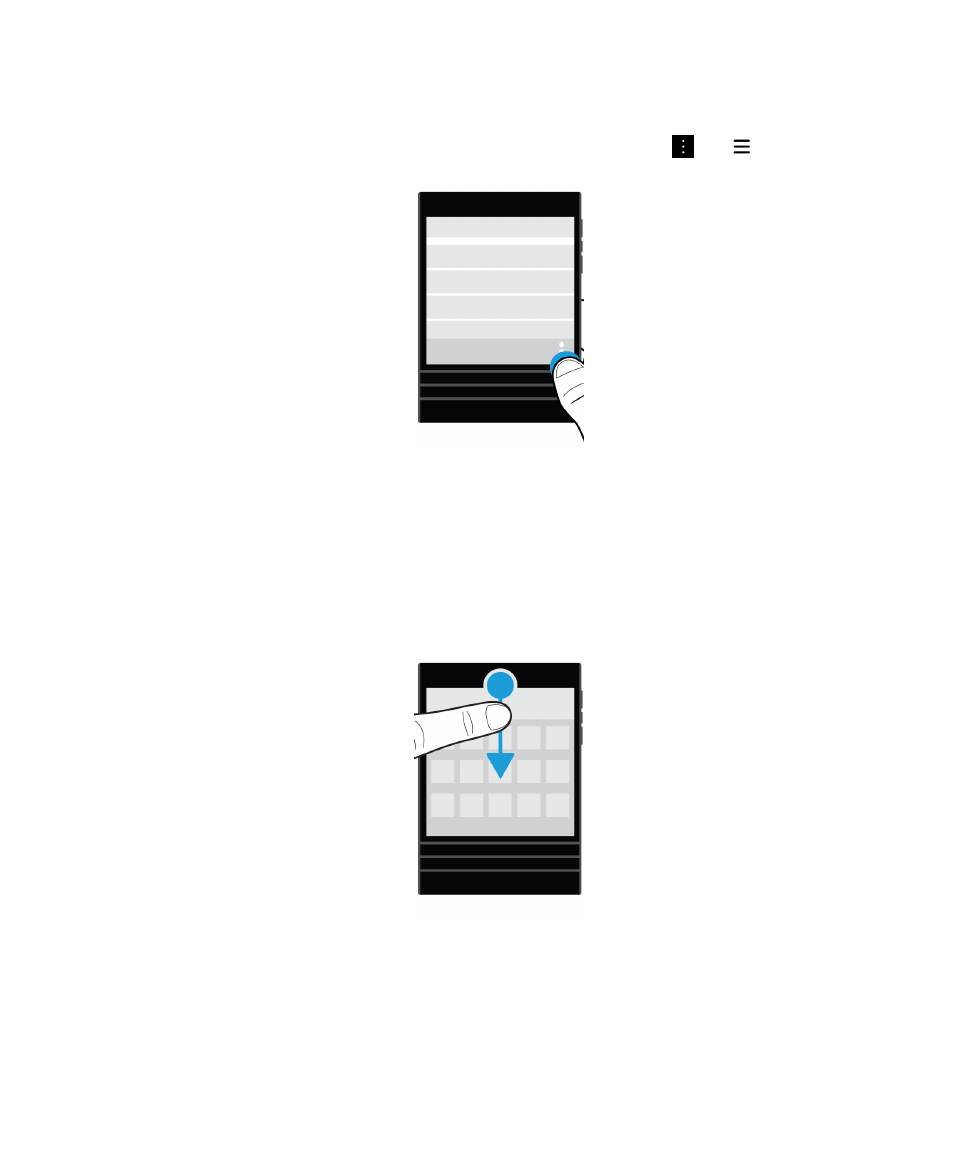
Wykonaj jedną z następujących czynności:
• Aby wyświetlić dodatkowe czynności możliwe do wykonania w aplikacji, dotknij ikony
lub
.
• Aby wyświetlić czynności dotyczące określonego elementu, np. utworu lub obrazu, dotknij elementu i przytrzymaj go.
Wskazówka: W celu wyświetlenia nazwy ikony widocznej z prawej strony ekranu dotknij ikony i ją przytrzymaj. Unieś
palec nad ikonę, aby uniknąć jej wybrania.
• Aby znaleźć ustawienia i tematy pomocy do aplikacji, przesuń palcem w dół z górnej części ekranu.
• Aby znaleźć ustawienia dla urządzenia, na ekranie głównym przesuń palcem w dół z góry ekranu.
Notatka: Aby w aplikacji znaleźć ustawienia urządzenia, przesuń dwoma palcami w dół z górnej części ekranu.
Podręcznik użytkownika
Konfiguracja i podstawowe funkcje
22
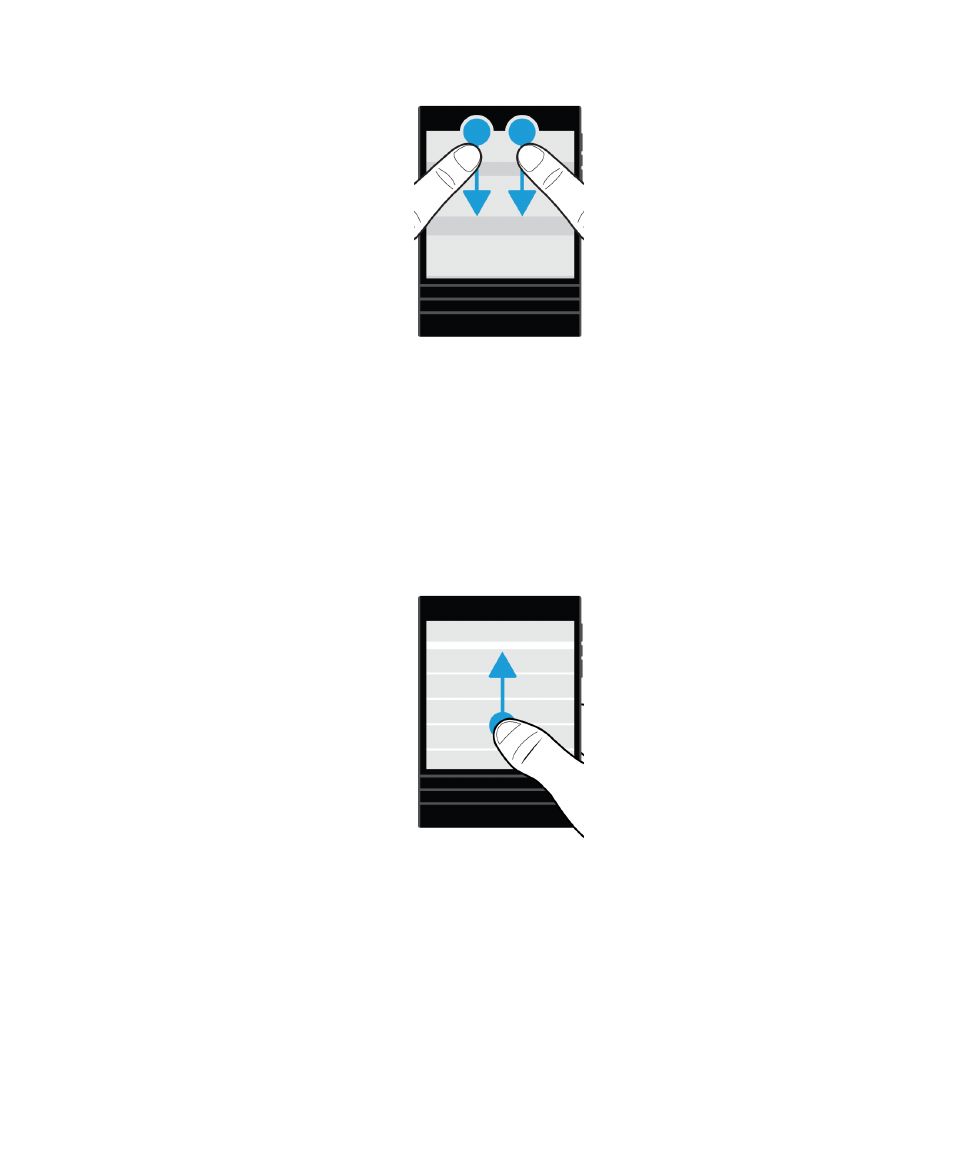
Przewijanie i poruszanie się między elementami
Przesuń palcem, aby przewijać listę, przesuwać strony WWW lub przeglądać zdjęcia.
Wykonaj jedną z następujących czynności:
• Aby przewinąć, przesuń palec w górę i w dół.
• Aby przełączać się pomiędzy programem BlackBerry Hub a aplikacjami, przesuń palcem w lewo i w prawo.
Podręcznik użytkownika
Konfiguracja i podstawowe funkcje
23
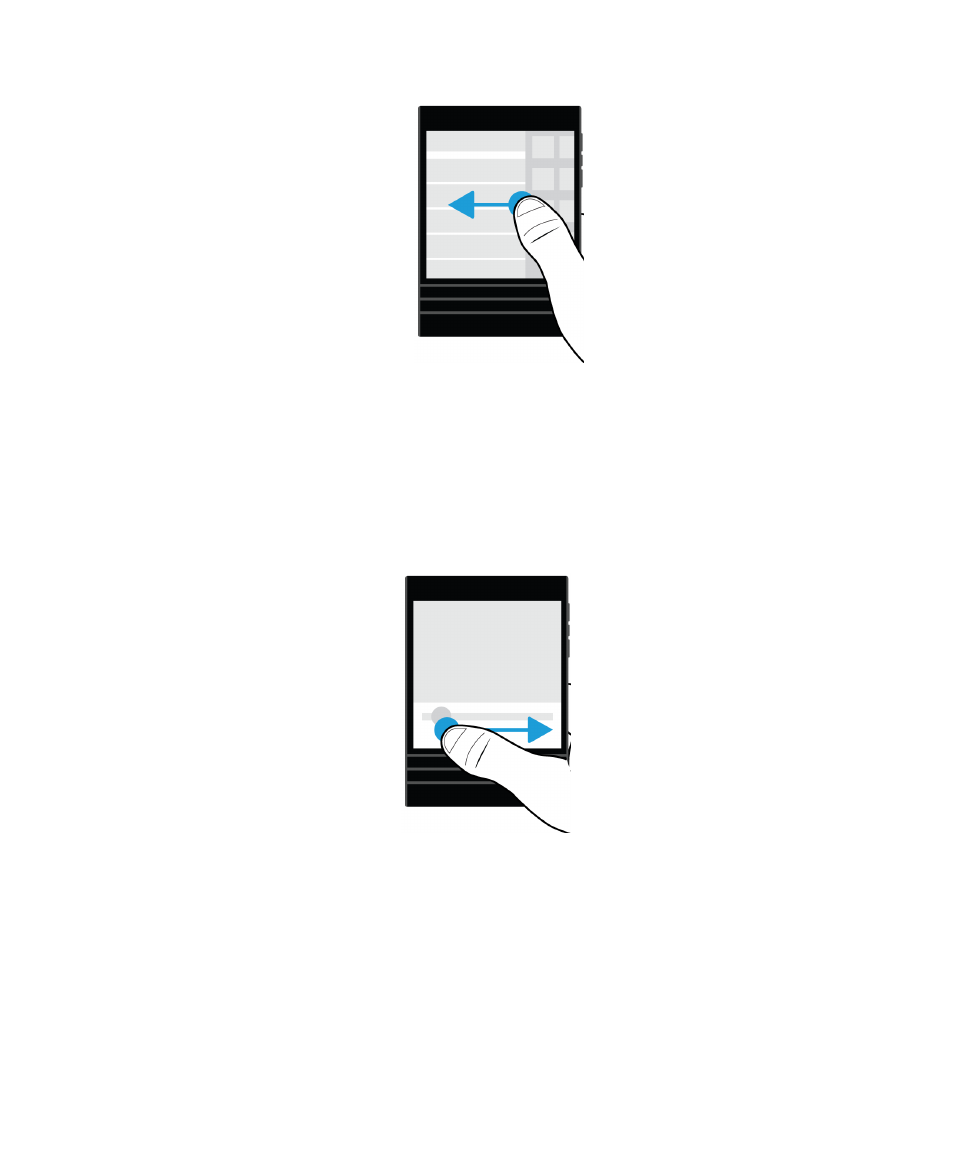
Używanie suwaka
Jeśli suwak pojawi się na ekranie, można go użyć do przewijania pliku, np. utworu lub filmu, a także przewijania wielu stron,
np. kartek książki elektronicznej.
Przesuń uchwyt suwaka na pasku.
Zaznaczanie elementów
Wykonaj jedną z następujących czynności:
• Aby zaznaczyć element, dotknij go. Jeśli element można otworzyć, zostanie on otwarty.
• Aby podświetlić element bez otwierania go, dotknij i przytrzymaj element.
Podręcznik użytkownika
Konfiguracja i podstawowe funkcje
24
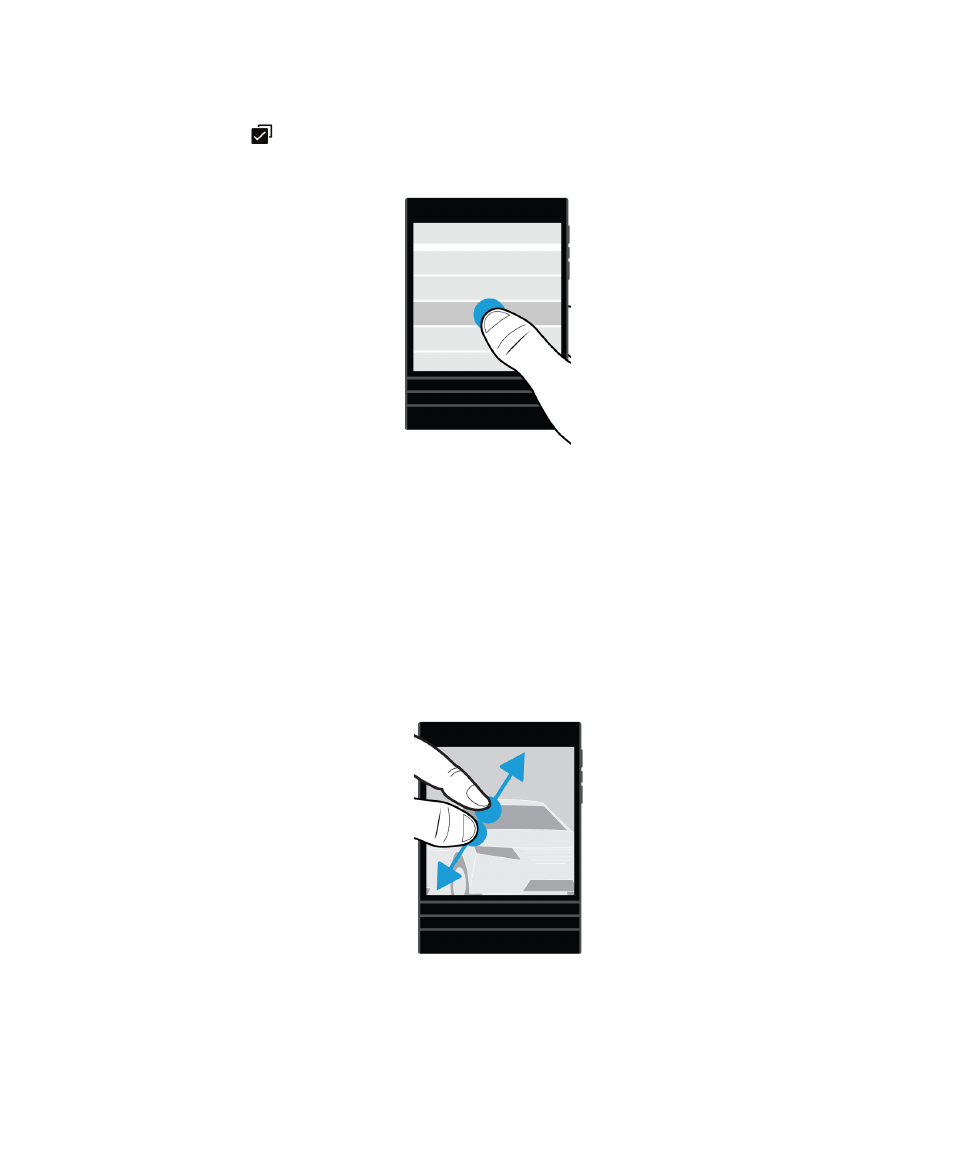
• Aby podświetlić wiele elementów, np. zdjęć lub utworów, które mają być udostępnione, dotknij i przytrzymaj jeden
element. Dotknij ikony
i wskaż więcej elementów. Aby skasować element, dotknij go ponownie.
Powiększanie i zmniejszanie ekranu
Aby przyjrzeć się obrazowi dokładniej lub odczytać zbyt małe litery, można powiększyć ekran. Aby zobaczyć większą część
ekranu, pomniejsz go.
Wykonaj jedną z następujących czynności:
• Aby powiększyć widok, rozsuń palce na ekranie.
• Aby pomniejszyć widok, zsuń palce na ekranie.
Podręcznik użytkownika
Konfiguracja i podstawowe funkcje
25